win7系统打开“控制面板”的五种方法
2023-11-12 13:02:13编辑:伢子
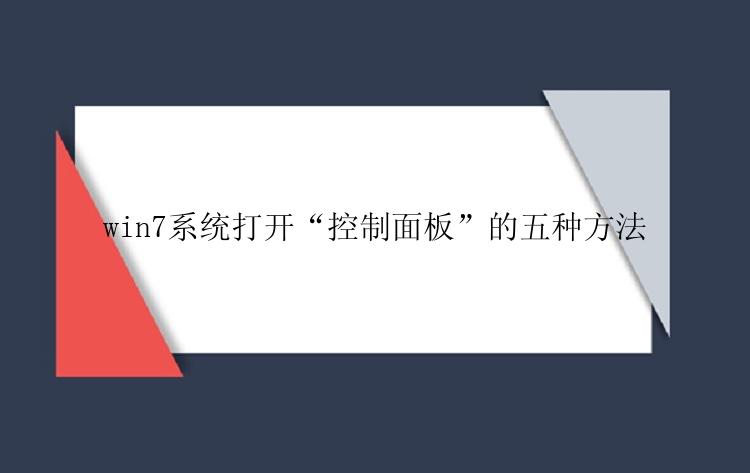
Win7系统是微软公司推出的一款较为经典和稳定的操作系统,许多用户在使用Win7系统时都会需要打开“控制面板”进行一些系统设置和管理。下面我将介绍一下在Win7系统中打开“控制面板”的五种方法。
方法一:通过开始菜单打开。点击屏幕左下角的“开始”按钮,在弹出的菜单中选择“控制面板”即可打开。
方法二:通过桌面快捷方式打开。对于常用的软件或文件,我们可以将其创建快捷方式,而“控制面板”也可以通过创建桌面快捷方式来方便打开。在桌面上单击鼠标右键,选择“新建”-“快捷方式”,在创建快捷方式的对话框中输入“control”,点击“下一步”和“完成”即可在桌面上生成一个“控制面板”的快捷方式,双击该快捷方式即可打开“控制面板”。
方法三:通过运行对话框打开。按下键盘上的Win+R组合键,弹出“运行”对话框,输入“control”并点击“确定”按钮,即可打开“控制面板”。这种方法适用于那些习惯使用快捷键的用户。
方法四:通过系统设置打开。点击桌面右下角的系统图标,在弹出的菜单中选择“控制面板”即可打开。这是一种非常方便的打开方式,适用于那些对系统设置常常进行操作的用户。
方法五:通过文件资源管理器打开。在文件资源管理器的地址栏中输入“Control Panel”并按下回车键,即可直接打开“控制面板”。这种方式适用于用户习惯使用文件资源管理器进行操作的情况。
Win7系统打开“控制面板”的方法有多种选择,用户可以根据自己的操作习惯和需求进行选择。无论是通过开始菜单、桌面快捷方式、运行对话框、系统设置,还是通过文件资源管理器,都可以方便地打开“控制面板”,进行系统设置和管理。
